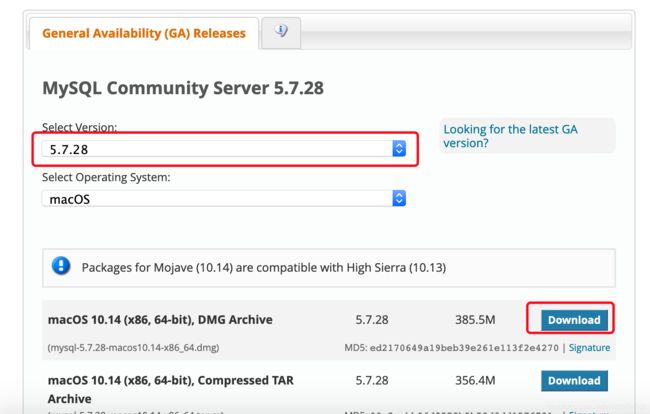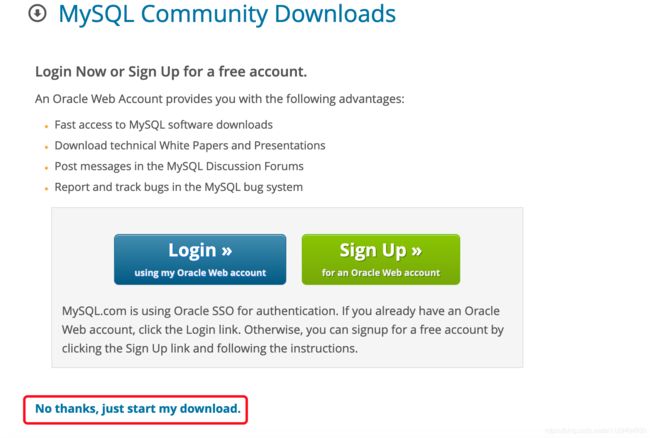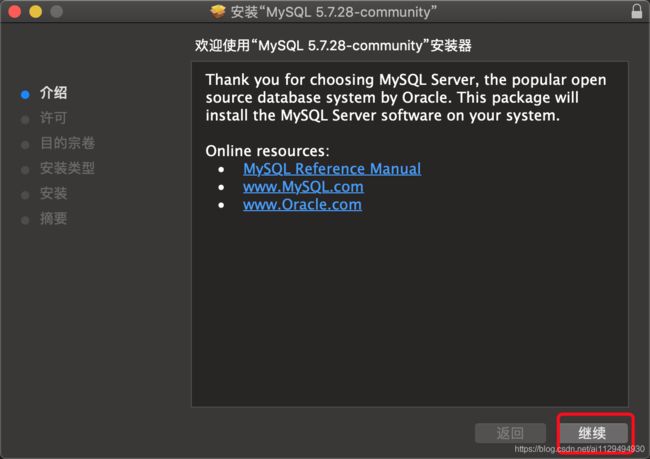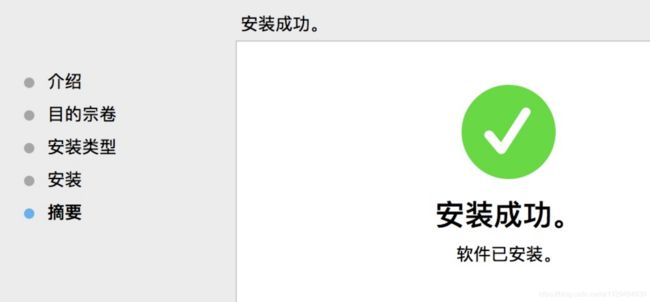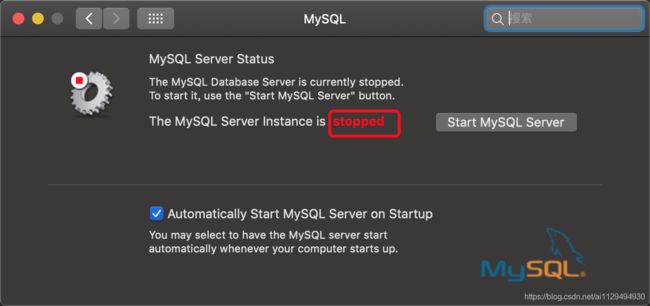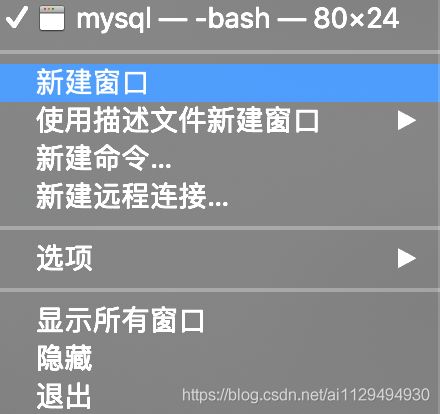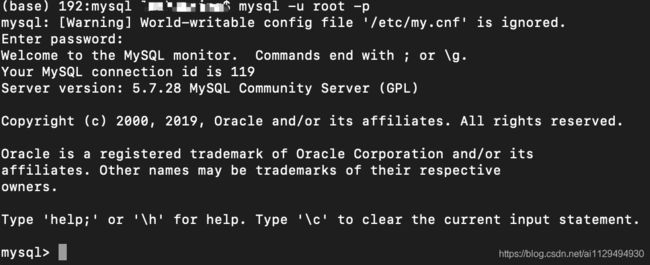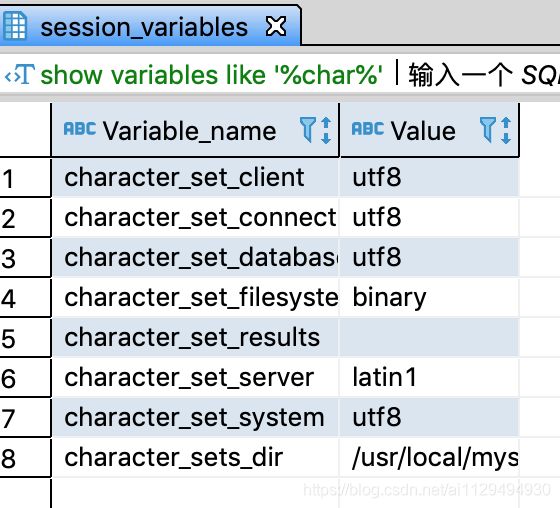mac安装mysql
1、安装
第一步:下载mysql,点击链接:https://dev.mysql.com/downloads/mysql/5.6.html#downloads 选择版本号,进入下载
第二步:选择直接下载
第三步:双击下载好的dmg文件,会弹出pkg弹框,再双击pkg图标,进入安装界面
第四步:开始安装一直继续,下一步:
直到以下界面,恭喜安装成功
2、设置mysql
第一步 :环境变量设置
1、在终端切换到根目录,编辑./.bash_profile文件
cd ~
vim ./.bash_profile
2、进入vim 编辑环境。 按下i 进入 insert 模式 ,输入
export PATH=$PATH:/usr/local/mysql/bin
export PATH=$PATH:/usr/local/mysql/support-files
3、按下esc 退出 insert 模式,输入:wq保存配置文件。
:wq
4、在终端界面下输入以下命令,source文件让配置文件的修改生效,并查看环境变量是否设置成功
source ~/.bash_profile
echo $PATH
- mysql停起服务命令
停止MySQL服务:sudo mysql.server stop ,输入mac管理员密码
重启MySQL服务:sudo mysql.server restart ,输入mac管理员密码
查看MySQL服务状态:sudo mysql.server status,输入mac管理员密码
第二步:启动mysql
1、终端界面下输入:sudo mysql.server start,输入mac管理员密码
2、启动mysql服务,启动成功后继续输入:mysql -u root -p
此时需要输入密码,初始密码不记得了怎么办,开始设置
第三步:设置mysql的root密码
1、停止mysql服务:sudo mysql.server stop,输入mac管理员密码
查看系统偏好设置中,是否是停止状态
2、输入:cd /usr/local/mysql/bin/
3、输入:sudo ./mysqld_safe --skip-grant-tables ,输入mac管理员密码,输入密码后mysql会重启,此时你会发现当前终端不可操作,这时在启动一个终端操作(一定要在重新启动一个终端操作)
4、继续输入:cd /usr/local/mysql/bin/
5、输入:./mysql
6、输入: FLUSH PRIVILEGES;
7、设置密码(输入sql) :SET PASSWORD FOR 'root'@'localhost' = PASSWORD('yourpassword');
设置成功后,你的密码会变成你设置的密码如:yourpassword
第四步 :重写登陆输入:mysql -u root -p,回车,输入密码:yourpassword,回车,出现以下界面恭喜数据库可以盘他了
退出命令:exit,quit都行
第五步:配置my.cnf文件,根据需求配置
1、切换到etc目录下:cd /etc
2、创建my.cnf:sudo touch my.cnf
3、赋予权限,否则操作文件会报权限不足,sudo chmod 777 my.cnf ,赋予最大权限
4、编辑文件:vi my.cnf
[mysqld]
default-storage-engine=INNODB
character-set-server=utf8
port = 3306
[client]
default-character-set=utf8'
输入后esc,输入:wq ,保存,重启mysql,sudo mysql.server restart
登陆sql,输入sql查询是否设置成功:show variables like '%char%';
恭喜mac安装mysql结束~